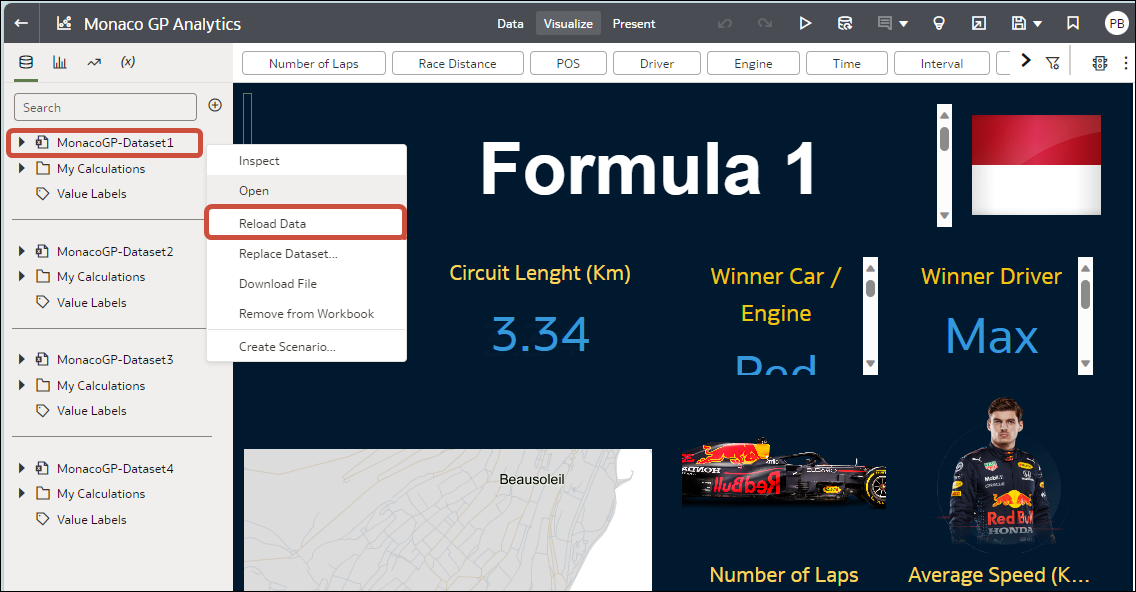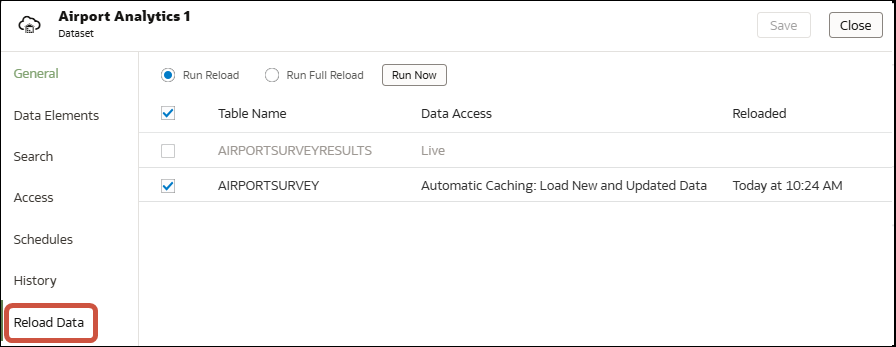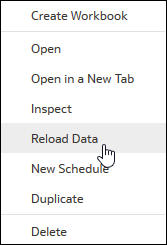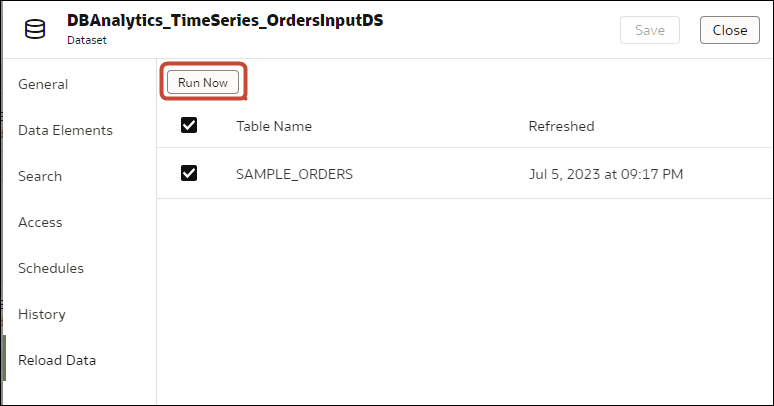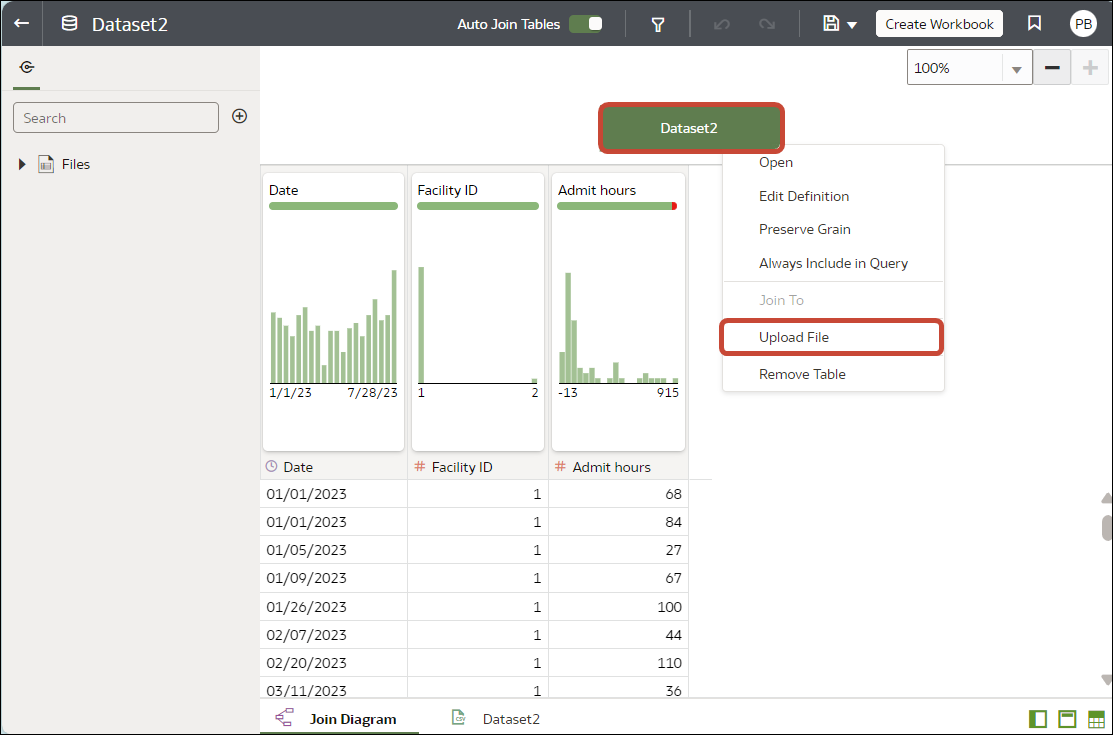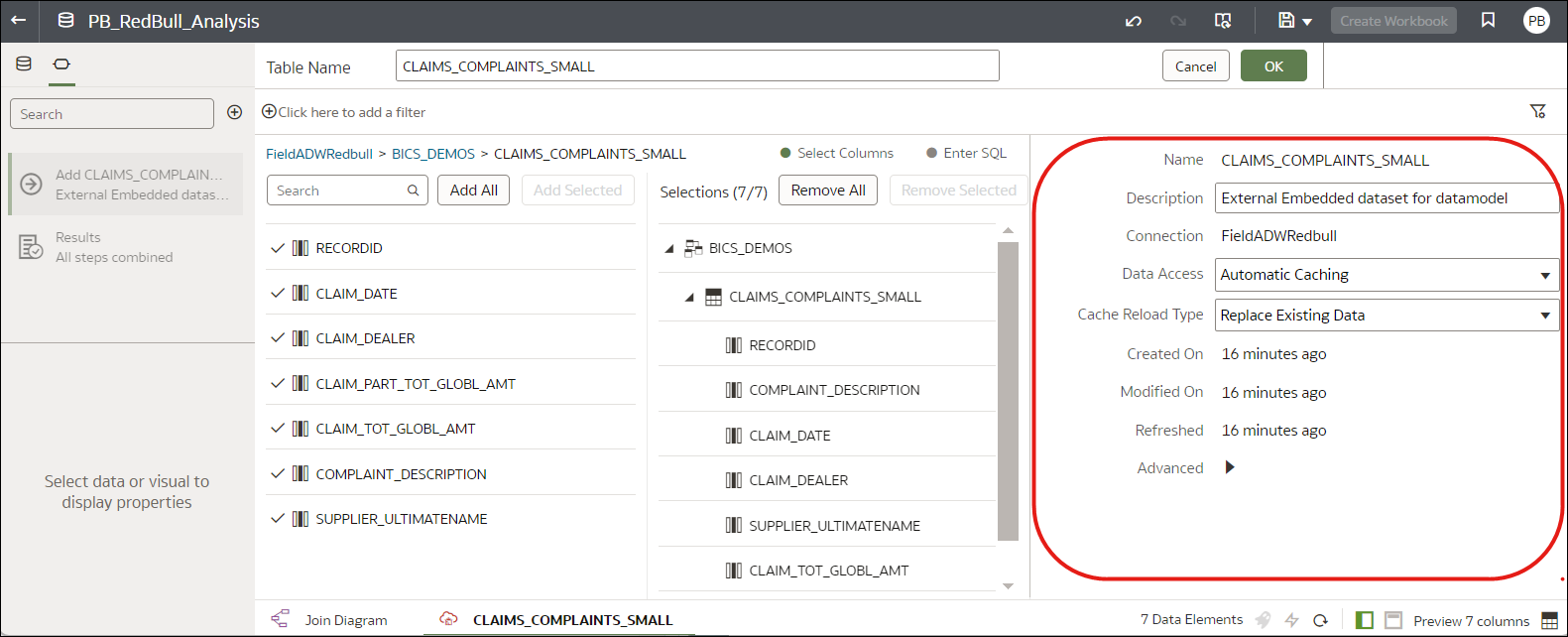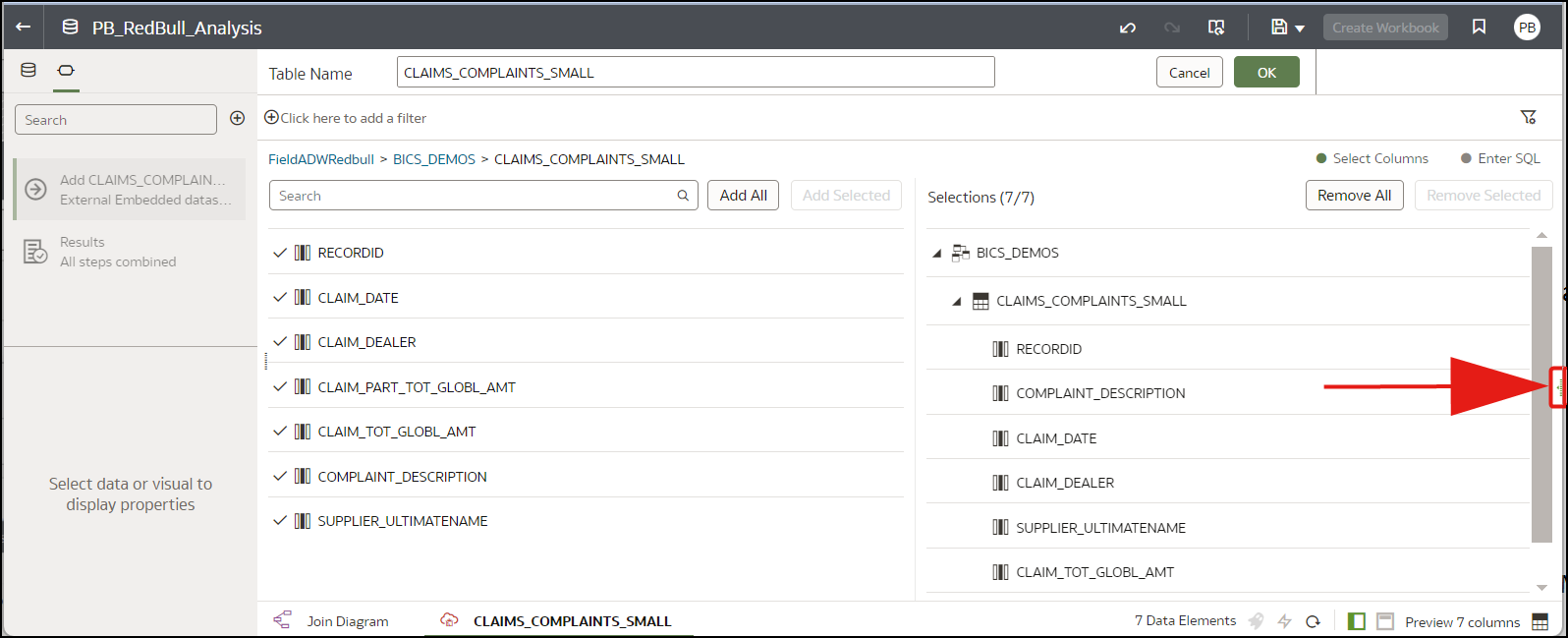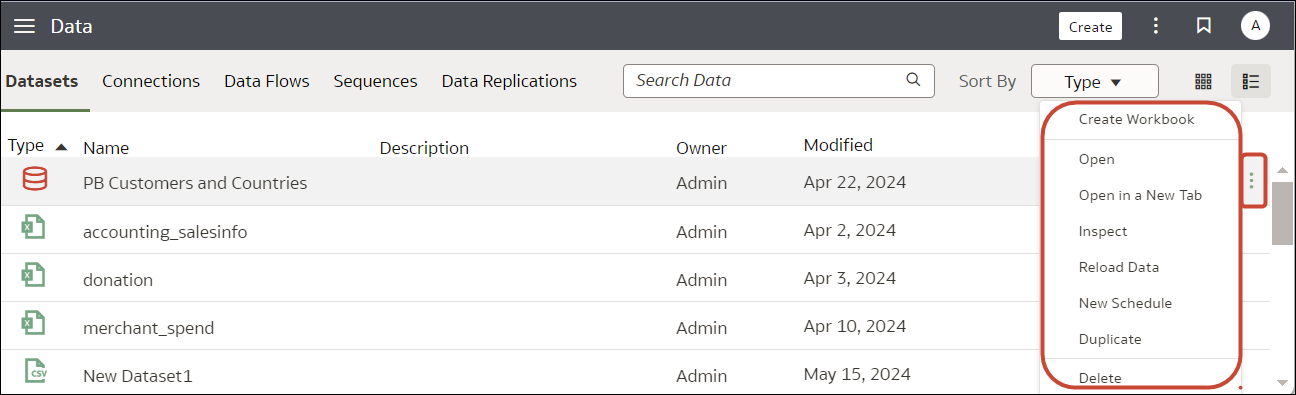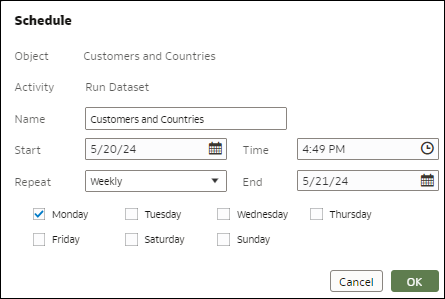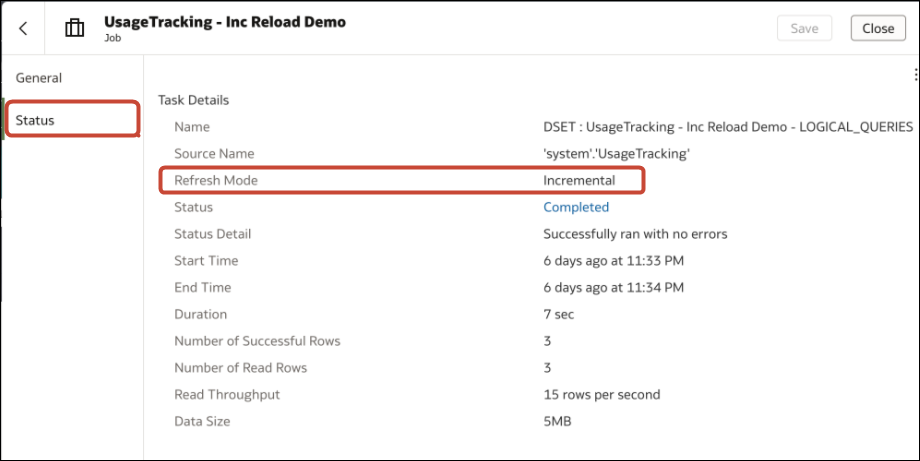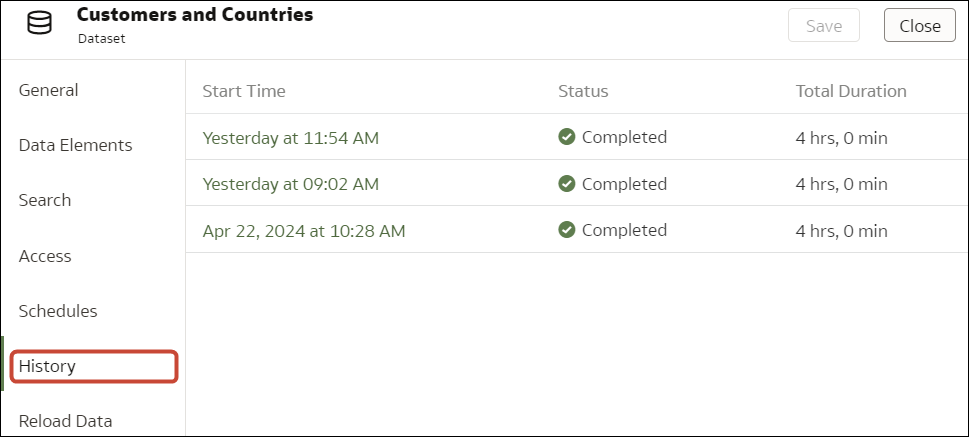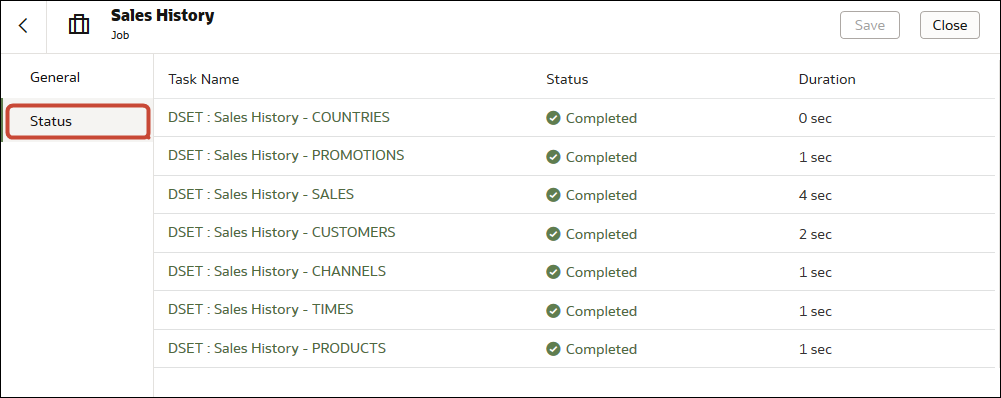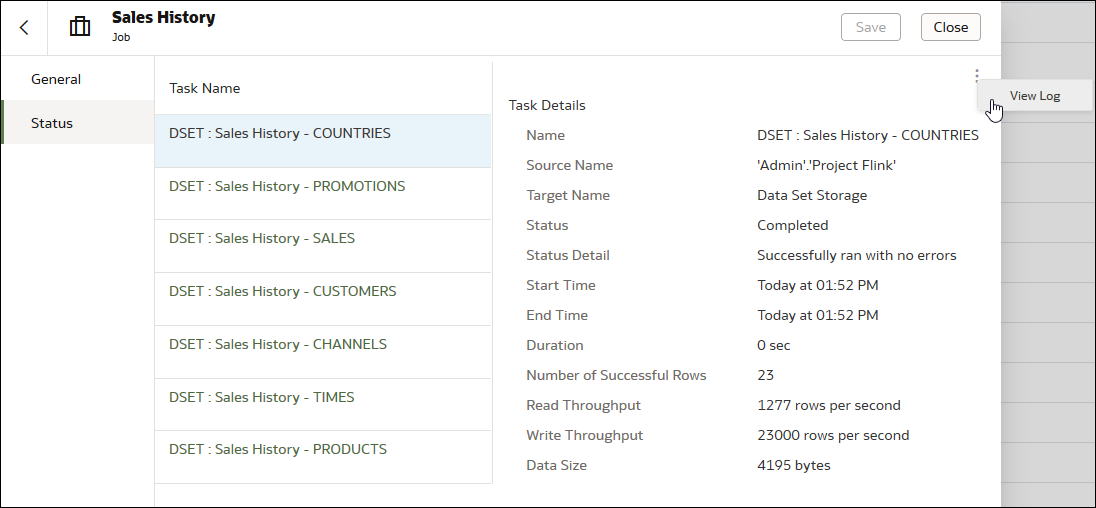Ladda om en datamängds data
Håll analysinnehållet uppdaterat genom att ladda om data i datamängder när de har uppdaterats.
Om omladdning av en datamängds data
Du kan ladda om data i en datamängd så att du håller den aktuell.
Omladdning av data säkerställer att arbetsböcker och visualiseringar innehåller aktuella data. De mest aktuella data visas i arbetsböcker och visualiseringar när omladdningen av datamängden har slutförts och du förnyar arbetsböckerna. Se Förnya en arbetsboks data.
Hur du laddar om en datamängd beror på vilken datakälla du använder.
| Typ av datamängdskälla | Så här laddar du om data |
|---|---|
| Data från databaser med stöd för inkrementell laddning |
Du kan ladda om data i datamängder inkrementellt om datamängden använder en källa med stöd för det. Vid inkrementell laddning laddar du endast nya eller uppdaterade data. Se Ladda om data i en datamängd inkrementellt. |
| Data från externa anslutningar | När du laddar om data för en datamängd med en extern anslutning körs datamängdens SQL-sats igen och aktuella data för tabellerna med Automatisk cachning angett för fältet Dataåtkomst laddas till cachen.
Om datamängden innehåller en eller flera tabeller med Automatisk cachning angett för fältet Dataåtkomst kan du använda sidan Data för att ladda om tabellerna i datamängden. Du kan även ställa in ett tidsschema, så att datamängdens tabeller laddas om så ofta som en gång i timmen. Se Schemalägga omladdning av en datamängd. |
| Data från Excel-, CSV- eller TXT-filer | När du laddar om en Microsoft Excel-fil (XLSX eller XLS) måste den senare kalkylbladsfilen innehålla ett blad med samma namn som den ursprungliga filen. Och bladet måste innehålla samma kolumner som datamängden. Omladdningen av data utförs inte om kolumner saknas i filen du laddar.
När du laddar om en CSV-fil eller TXT-fil måste den innehålla samma kolumner som datamängden. Omladdningen utförs inte om kolumner saknas i filen du laddar. Om du vill ladda om en datamängd som använder en fil som källa använder du Data. |
| Data från Oracle Fusion Cloud Applications Suite |
Du kan ladda om data och metadata för datakällor i Fusion Applications Suite. Om Fusion Applications Suite-datakällan använder logisk SQL så körs datamängdens SQL-sats igen vid omladdning av data. |
Ladda om data från arbetsboksredigeraren
När du redigerar en arbetsbok kan du ladda om data för att uppdatera arbetsboken med aktuella data.
- På hemsidan letar du upp arbetsboken och klickar på Öppna.
- Klicka på fliken Visualisera.
- På datapanelen högerklickar du på anslutningsnamnet eller datamängden och väljer Ladda om data.
Ladda om en enskild tabell i en datamängd
Använd Datamängdsredigerare för att ladda om data för en individuell datamängdstabell som använder en anslutning. Vid omladdning skickas en fråga till tabellens datakälla och laddas aktuella data till cachen.
- På hemsidan klickar du på Data och sedan på Data.
- Klicka på fliken Datamängder.
- Hovra över den datamängd du vill ladda om, klicka på Åtgärder och sedan på Ladda om data.
- Välj tabellen och klicka på Kör nu.
Ladda om tabeller i en datamängd
Använd fliken Datamängder för att ladda om data till datamängdens tabeller som använder anslutningar med Automatisk cachning angett i fältet Dataåtkomst. Vid omladdning skickas frågor till tabellens datakällor och laddas aktuella data till cachen.
Obs!:
Du kan också ladda om data programstyrt för en befintlig datamängd som är baserad på en anslutning som använder REST-API:t. Se Ladda om data för en datamängd i REST-API för Oracles analysmoln.Omladdning av data säkerställer att arbetsböcker och visualiseringar innehåller aktuella data. De mest aktuella data visas i arbetsböcker och visualiseringar när omladdningen av datamängden har slutförts och du förnyar arbetsböckerna.
- På hemsidan klickar du på Navigator och sedan på Data.
- Hovra över den datamängd du vill ladda om, klicka på Åtgärder och sedan på Ladda om data
. - Välj de tabeller du vill ladda om och klicka sedan på Kör nu.
Ladda om en datamängds filer
Ladda om data i en datamängd från en XLSX-, XLS-, CSV- eller TXT-fil för att se till att du har det mest aktuella arbetsboksinnehållet.
Omladdning av filerna i en datamängd säkerställer att arbetsböcker och visualiseringar innehåller aktuella data. De mest aktuella data visas i arbetsböcker och visualiseringar när filomladdningen har slutförts och du förnyar arbetsböckerna.
- På hemsidan klickar du på Navigator och sedan på Data.
- Klicka på fliken Datamängder.
- Hovra över den datamängd du vill ladda om, klicka på Åtgärder och sedan på Ladda om data.
- I dialogrutan Ladda upp fil ska du dra och släppa filen till dialogrutan eller klicka på Välj fil och bläddra efter filen.
- Klicka på OK.
Ladda om data i en datamängd inkrementellt
Håll analysinnehållet uppdaterat genom att ladda om datamängder effektivt när det finns nya data i källdatabasen.
Översikt över att ladda datamängder inkrementellt
Du kan hålla arbetsböckerna uppdaterade genom att implementera inkrementell laddning av datamängder.
Med inkrementell omladdning av data förnyas data och minimeras bearbetningstiden.
Var konfigurerar jag inkrementell laddning?
I Oracle Analytics konfigurerar du inkrementell laddning av datamängder med alternativet Typ av cacheomladdning för dataåtkomst.
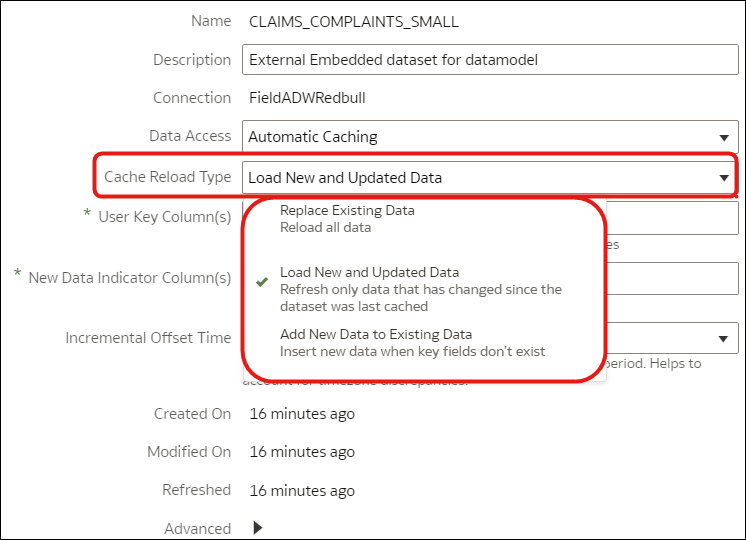
.png
Vilka typer av inkrementell laddning stöds?
- Ladda nya poster och uppdateringar av befintliga poster (uppdatera) med alternativet Ladda nya och uppdaterade data.
- Ladda bara nya poster (infoga) med alternativet Lägg till nya data till befintliga data.
Om inkrementell laddning inte passar för dina data kan du välja att ladda om alla data med alternativet Ersätt befintliga data. Om en betydande andel av dina data till exempel förändras regelbundet kan en fullständig laddning vara effektivare.
Databastyper med stöd för inkrementell laddning för datamängder
- Oracle Database
- Oracle Applications
- Oracles autonoma datalager (ADW)
- Oracles autonoma transaktionsbearbetning (ATP)
- Oracles molninfrastruktur - objektlagring
- Oracle Talent Management Cloud/Oracle Talent Acquisition Cloud (Taleo)
- DB2
- Informix
- MySQL
- SQL Server
- Sybase ASE eller Sybase IQ
Jobba med data i olika tidszoner
Om det förekommer tidsskillnader mellan tidsstämplarna för dina data och standardtidszonen i Oracle Analytics (Universal Time Coordinated eller UTC) kan du ange en förskjutning som beaktar tidsskillnaden så att dina data laddas korrekt. Om källsystemet till exempel registrerar poster i Pacific Standard Time (PST), som ligger åtta timmar efter UTC, ställer du in den inkrementella förskjutningstiden som 8 timmar. Se Konfigurera en datamängd för inkrementell laddning.
Konfigurera en datamängd för inkrementell laddning
Håll dina datamängder aktuella genom att konfigurera inkrementell laddning för dem. Om ett källsystem till exempel har nya poster kan du enbart ladda de nya posterna till datamängden så att du minimerar systemtrafiken och kortar ned hanteringstiden.
Ladda datamängdsdata steg för steg
Ladda om data i datamängder inkrementellt så att dina arbetsböcker är aktuella. Du kan ladda data enstaka gånger eller regelbundet.
Visa en datamängds omladdningshistorik
Historikinformation genereras för omladdningar av datamängder på jobbnivå och på tabellnivå.
- endast använder filer.
- endast använder en anslutning och en fil. Oracle Analytics genererar endast historikinformation för datamängdstabeller som använder en anslutning.
- Använd en Oracle EPM Cloud- eller Oracle Essbase-anslutning.
Visa och ladda ner loggfiler för ett dataomladdningsjobb
Du kan granska loggfiler för omladdning av datamängder när du vill felsöka problem med omladdningen.
- På hemsidan klickar du på Navigator och sedan på Data.
- Hovra över en datamängd på fliken Datamängder, klicka på Åtgärder och sedan på Inspektera.
- Klicka på fliken Historik och sedan på det jobb du vill studera.
- På fliken Allmänt klickar du på menyn Jobbdetaljer
 uppe till höger och väljer Visa logg om du vill visa loggen, eller så väljer du Ladda ned loggar om du vill spara loggarna lokalt.
uppe till höger och väljer Visa logg om du vill visa loggen, eller så väljer du Ladda ned loggar om du vill spara loggarna lokalt. - Om fler än en tabell laddades om av jobbet och du vill visa logginformation för en viss tabell ska du klicka på Status och sedan på omladdningsuppgiften. Klicka på menynArbetsuppgift
 i det övre högra hörnet och sedan på Visa logg.
i det övre högra hörnet och sedan på Visa logg.